-
Android Cihazlar ve Android İşletim Sistemi Üzerine Genel Bilgiler
-
Android için Geliştirme Ortamının Kurulması
-
Android Studio'yu Tanıyalım
-
Android Projesi Oluşturmak
-
Activity Sınıfı
-
Layout
-
AndroidManifest.xml
-
Uygulamanın Cihaz Üzerinde Çalıştırılması
-
Görsel Komponentler
-
Farklı Android Cihazları Desteklemek
-
Action Bar Eklemek
-
WebView Kullanımı
-
Android'de Video Oynatmak
-
Ses Kayıt İşlemleri
-
Intent'ler - Diğer Uygulamalarla Etkileşime Geçmek
-
ListView Kullanımı
-
RecyclerView
-
Destekleme Kütüphanesi'nin (Support Library) Kurulumu
-
Fragment ile Dinamik Kullanıcı Arayüzü (UI) Oluşturmak
-
Uygulamanın Paketlenmesi ve İmzalanması
-
Adım Adım Google Play Store'da Uygulama Yayınlama
-
Android Cihazlar ve Android İşletim Sistemi Üzerine Genel Bilgiler
-
Android için Sık Sorulan Sorular
Daha önce Eclipse'te geliştirdiğiniz projeleri Android Studio'ya taşımak isteyebilirsiniz. Android Studio'nun yeni sürümünde bu tür Android Studio projesi olmayan (Non-Android Studio project) projeleri Android Studio ile kullanmak çok daha kolay. "Import Project (Eclipse ADT, Gradle, etc.)" düğmesini kullanıp, açılan ekranda projenizi seçip tercihlerinizi belirleterek işlemi yapabiliyorsunuz.
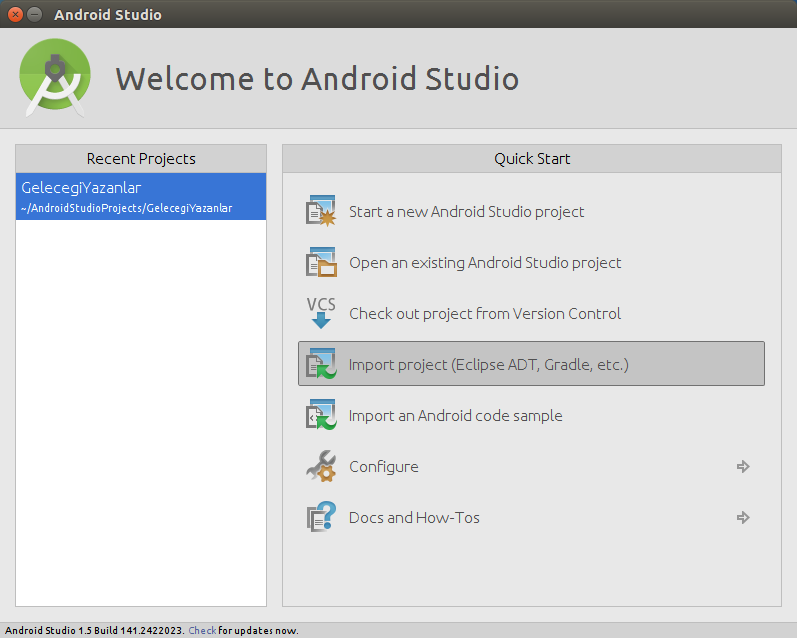
Eclipse gibi farklı IDE'ler üzerinde yaptığımız projemizin dizinini seçiyoruz:
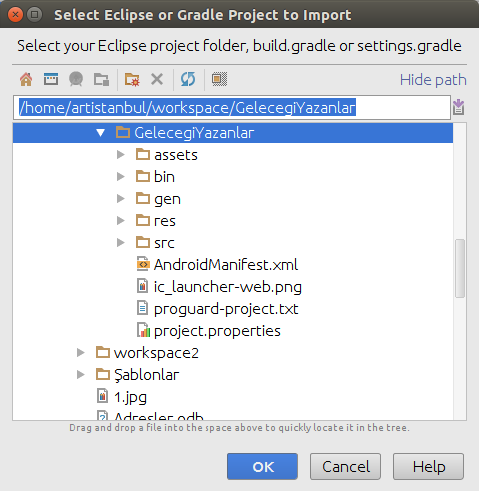
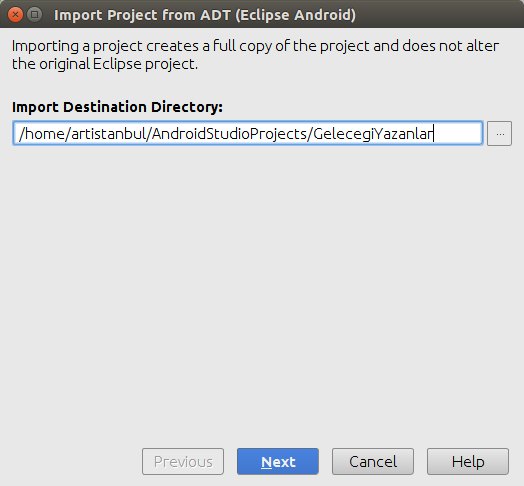
Eğer projenizin bağımlı olduğu başka kütüphaneler varsa ve onların da Gradle ile uyumlu olmasını istiyorsanız ilgili seçenekleri seçiniz:
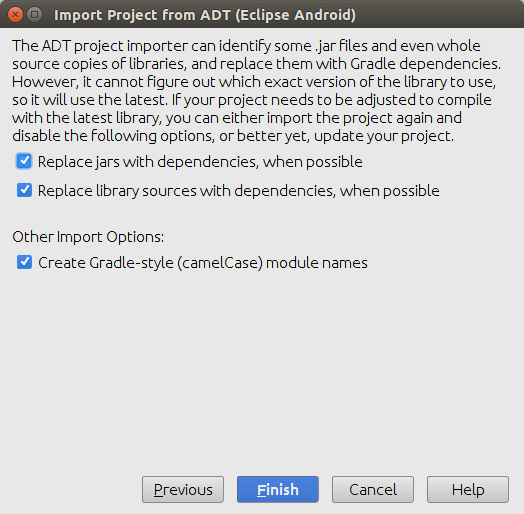
NOT: Eclipse'te proje olarak kullandığımız yapılar, Android Studio'da modül olarak isimlendiriliyor. Örneğin bir uygulamanız var ve akıllı saatler için bir sürüm, telefon ve tabletler için ayrı bir sürüm yapıyorsunuz. Bu durum da akıllı saatlerle ilgili bölümünü bir modül, telefon ve tabletlerle ilgili bölümünü de bir modül olarak Android Studio projenizde oluşturup ayrı ayrı derlenmelerini sağlayabilirsiniz.
Son olarak Finish düğmesine bastığınızda artık projeniz Android Studio ile çalışmaya uyumlu hale gelecektir.